Реклама
Gmail отображает изображения в ваших электронных письмах по умолчанию. Если эти изображения вас отвлекают, вы хотите сэкономить на мобильных данных или хотите облегчить медленное интернет-соединение, вы можете скрыть их и отображать только тогда, когда они вам нужны.

1. Отображать изображения на индивидуальной основе.
Это довольно легко сделать. Вы идете на Настройки> Общие, установите переключатель рядом с Спросите перед отображением внешних изображений в Изображений: раздел и нажмите Сохранить изменения. Это ставит Показать изображения ниже ссылка в каждом письме, давая вам возможность показывать изображения для отдельных писем.
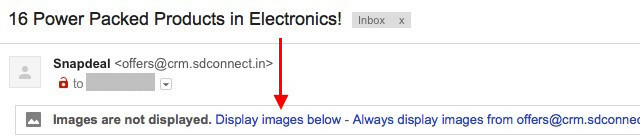
2. Отображать изображения в все письма от конкретного отправителя.
Прямо рядом с Показать изображения ниже ссылку, которую мы видели выше, вы найдете другую, которая идет Всегда отображать изображения из. Этот позволяет автоматически отображать изображения в каждом письме, полученном от этого отправителя.
3. Повторно скрыть изображения от определенных отправителей.
Допустим, вы использовали Всегда отображать изображения из вариант, который мы обсуждали выше, чтобы автоматически отображать изображения с определенного адреса электронной почты. Но теперь вы больше не работаете таким образом. Как ты возвращаешься?
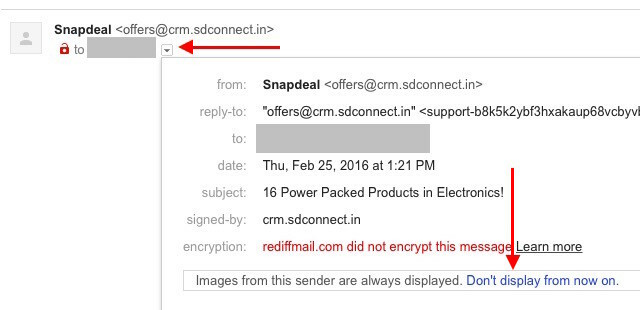
Это довольно просто. Откройте любое электронное письмо от этого отправителя, нажмите на маленькую стрелку вниз рядом с вашим адресом электронной почты и в появившемся всплывающем окне нажмите на Не показывать с этого момента ссылка на сайт.
Скрытие изображений в новостных рассылках и пересылаемых электронных письмах - эффективный способ сократить визуальный беспорядок Очистка беспорядка полезна для вас - но почему?Растрескивание - отличный способ начать новый год, чувствуя себя свежим, и это дает вам большое чувство выполненного долга - но это еще не все. Эта простая привычка может улучшить вашу жизнь. Прочитайте больше в вашем почтовом ящике. Дать ему шанс!
Вы настроили Gmail на запрос перед отображением изображений в ваших электронных письмах? Или вы считаете это ненужным шагом?
Кредит изображения: Скрытая иконка Нагиев через Shutterstock
Акшата обучался ручному тестированию, анимации и UX-дизайну, прежде чем сосредоточился на технологиях и письме. Это объединило два ее любимых занятия - понимание систем и упрощение жаргона. В MakeUseOf Акшата пишет о том, как лучше использовать свои устройства Apple.
